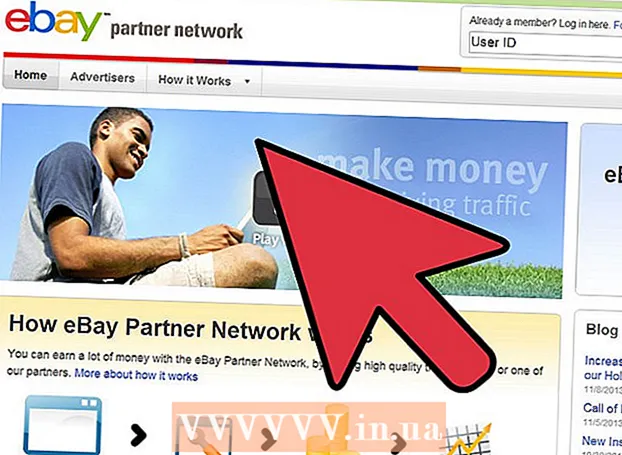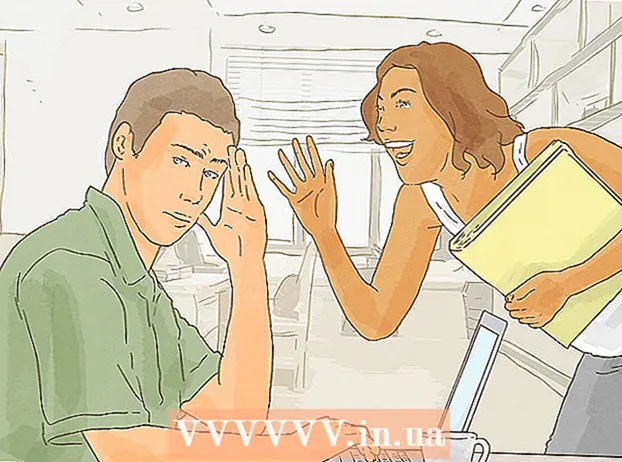Autor:
Mark Sanchez
Erstelldatum:
6 Januar 2021
Aktualisierungsdatum:
1 Juli 2024

Inhalt
- Schritte
- Teil 1 von 3: Deinstallation mit der Programmsteuerung in Windows
- Teil 2 von 3: Verwenden des Norton-Entfernungstools
- Teil 3 von 3: Installieren neuer Software zum Schutz Ihres Computers
- Tipps
Verlangsamt Norton Internet Security Ihr System? Norton ist auf den Computern vieler Systemhersteller installiert, aber viele Leute mögen die Tatsache nicht, dass es die Leistung des Betriebssystems beeinträchtigen kann. Wenn Sie den Schutz Ihres Computers auf einen einfacheren ändern möchten, finden Sie in Schritt 1 Anweisungen zum vollständigen Entfernen von Norton Internet Security von Ihrem System.
Schritte
Teil 1 von 3: Deinstallation mit der Programmsteuerung in Windows
 1 Öffnen Sie die Systemsteuerung. Sie können Norton Internet Security wie jedes andere Programm in der Systemsteuerung deinstallieren. Öffnen Sie die Systemsteuerung über das Startmenü oder suchen Sie nach „Systemsteuerung“.
1 Öffnen Sie die Systemsteuerung. Sie können Norton Internet Security wie jedes andere Programm in der Systemsteuerung deinstallieren. Öffnen Sie die Systemsteuerung über das Startmenü oder suchen Sie nach „Systemsteuerung“.  2 Öffnen Sie die Programmverwaltung. Wenn sich Ihre Systemsteuerung in der Kategorie „Ansicht“ befindet, klicken Sie auf den Link „Programme deinstallieren“. Wenn die Kategorie Symbole ausgewählt ist, öffnen Sie „Programme“ oder „Programme hinzufügen / entfernen“.
2 Öffnen Sie die Programmverwaltung. Wenn sich Ihre Systemsteuerung in der Kategorie „Ansicht“ befindet, klicken Sie auf den Link „Programme deinstallieren“. Wenn die Kategorie Symbole ausgewählt ist, öffnen Sie „Programme“ oder „Programme hinzufügen / entfernen“. - Es öffnet sich ein Fenster mit einer Liste der installierten Programme. Wenn Sie eine große Anzahl von Programmen auf Ihrem System installiert haben, kann es einige Zeit dauern, diese zu laden.
 3 Suchen Sie nach Norton Internet Security. Scrollen Sie in der Liste nach unten und suchen Sie Norton Internet Security. Klicken Sie auf das Programm und klicken Sie oben im Fenster auf die Schaltfläche Löschen. Folgen Sie den Anweisungen zum Entfernen von Norton Internet Security.
3 Suchen Sie nach Norton Internet Security. Scrollen Sie in der Liste nach unten und suchen Sie Norton Internet Security. Klicken Sie auf das Programm und klicken Sie oben im Fenster auf die Schaltfläche Löschen. Folgen Sie den Anweisungen zum Entfernen von Norton Internet Security.  4 Deinstallieren Sie andere Softwareprodukte von Norton. Möglicherweise ist auf Ihrem Computer andere Norton-Software installiert. Suchen Sie in der Liste nach Norton- oder Symantec-Programmen und deinstallieren Sie sie mit der Schaltfläche Deinstallieren. Sie können die folgenden Programme sehen:
4 Deinstallieren Sie andere Softwareprodukte von Norton. Möglicherweise ist auf Ihrem Computer andere Norton-Software installiert. Suchen Sie in der Liste nach Norton- oder Symantec-Programmen und deinstallieren Sie sie mit der Schaltfläche Deinstallieren. Sie können die folgenden Programme sehen: - AntiSpam
- Antivirus
- Geh zurück
- Passwortmanager
 5 Starte deinen Computer neu. Starten Sie Ihren Computer nach der Deinstallation der Programme neu, um den Deinstallationsvorgang abzuschließen. Wenn während des Deinstallationsvorgangs Fehler auftreten, lesen Sie den nächsten Abschnitt dieses Artikels.
5 Starte deinen Computer neu. Starten Sie Ihren Computer nach der Deinstallation der Programme neu, um den Deinstallationsvorgang abzuschließen. Wenn während des Deinstallationsvorgangs Fehler auftreten, lesen Sie den nächsten Abschnitt dieses Artikels.
Teil 2 von 3: Verwenden des Norton-Entfernungstools
 1 Laden Sie das Entfernungstool herunter. Das Norton Removal-Tool ist ein Programm zum Entfernen von Norton-Produkten, die nicht richtig deinstalliert wurden. Sie sollten versuchen, Programme auf herkömmliche Weise zu deinstallieren, bevor Sie das Deinstallationstool von Norton verwenden.
1 Laden Sie das Entfernungstool herunter. Das Norton Removal-Tool ist ein Programm zum Entfernen von Norton-Produkten, die nicht richtig deinstalliert wurden. Sie sollten versuchen, Programme auf herkömmliche Weise zu deinstallieren, bevor Sie das Deinstallationstool von Norton verwenden. - Das Norton Removal Tool kann von der Symantec-Website heruntergeladen werden. Suchen Sie bei Google nach "Norton Removal Tool" und wählen Sie das erste Ergebnis aus der Liste aus, um zur Download-Seite zu gelangen.
 2 Schließen Sie alle Norton-Fenster. Schließen Sie alle Norton-Programmfenster, bevor Sie das Entfernungsprogramm ausführen. Wenn das Programm nicht reagiert, tun Sie dies mit dem Task-Manager.
2 Schließen Sie alle Norton-Fenster. Schließen Sie alle Norton-Programmfenster, bevor Sie das Entfernungsprogramm ausführen. Wenn das Programm nicht reagiert, tun Sie dies mit dem Task-Manager.  3 Führen Sie das Entfernungstool aus. Doppelklicken Sie auf die .EXE-Datei, die Sie von der Norton-Website heruntergeladen haben. Sie müssen den Lizenzbedingungen zustimmen und CAPTCHA eingeben, um Ihre Identität zu bestätigen. Der Deinstallationsvorgang kann nach dem Start des Programms einige Minuten dauern.
3 Führen Sie das Entfernungstool aus. Doppelklicken Sie auf die .EXE-Datei, die Sie von der Norton-Website heruntergeladen haben. Sie müssen den Lizenzbedingungen zustimmen und CAPTCHA eingeben, um Ihre Identität zu bestätigen. Der Deinstallationsvorgang kann nach dem Start des Programms einige Minuten dauern. - Möglicherweise müssen Sie das Entfernungsprogramm mit Administratorrechten ausführen (durch Klicken mit der rechten Maustaste auf die Datei), wenn Sie keine Administratorrechte für das von Ihnen verwendete Konto haben.
 4 Starte deinen Computer neu. Wenn das Entfernungstool fertig ist, werden Sie zum Neustart aufgefordert.
4 Starte deinen Computer neu. Wenn das Entfernungstool fertig ist, werden Sie zum Neustart aufgefordert.  5 Löschen Sie alle übrig gebliebenen Ordner. Öffnen Sie nach dem Neustart Ihres Computers den Anwendungsordner auf dem Laufwerk C:. Suchen Sie alle übrig gebliebenen Norton-Ordner und löschen Sie sie. Sie sehen möglicherweise die folgenden Ordner:
5 Löschen Sie alle übrig gebliebenen Ordner. Öffnen Sie nach dem Neustart Ihres Computers den Anwendungsordner auf dem Laufwerk C:. Suchen Sie alle übrig gebliebenen Norton-Ordner und löschen Sie sie. Sie sehen möglicherweise die folgenden Ordner: - Norton Internet Security
- Norton Antivirus
- Norton SystemWorks
- Norton Personal Firewall
Teil 3 von 3: Installieren neuer Software zum Schutz Ihres Computers
 1 Installieren Sie ein Antivirenprogramm. Norton Internet Security enthält eine Antivirensoftware, die Ihren Computer schützt. Installieren Sie ein neues Programm wie Bitdefender, AVG oder Kaspersky. Suchen Sie online nach dem gewünschten Programm.
1 Installieren Sie ein Antivirenprogramm. Norton Internet Security enthält eine Antivirensoftware, die Ihren Computer schützt. Installieren Sie ein neues Programm wie Bitdefender, AVG oder Kaspersky. Suchen Sie online nach dem gewünschten Programm.  2 Aktivieren Sie die Windows-Firewall. Norton verwendet eine eigene Firewall und setzt die Windows-Firewall nach der Deinstallation nicht fort. Sie müssen dieses Programm manuell aktivieren.
2 Aktivieren Sie die Windows-Firewall. Norton verwendet eine eigene Firewall und setzt die Windows-Firewall nach der Deinstallation nicht fort. Sie müssen dieses Programm manuell aktivieren. - Sie können die Einstellungen der Windows-Firewall in der Systemsteuerung öffnen. Suchen Sie online nach weiteren Informationen zu den Einstellungen der Windows-Firewall.
Tipps
- Speichern Sie Ihre Einstellungen besser, wenn Sie das Programm später neu installieren möchten.